Како уклонити позадинску слику помоћу Паинт 3Д у оперативном систему Виндовс 10
Ако желите да уклоните позадинску слику са фотографије коју сте снимили на путовању или желите да је поставите на неку другу слику, то можете учинити без употребе скупог алата. Паинт 3Д(Paint 3D) у Виндовс(Windows) -у може вам помоћи да уклоните позадину(Background) слике . Долази са унапред инсталираним Виндовс 10(Windows 10) и достојан је наследник апликације Мицрософт Паинт за оне који су увек желели више.
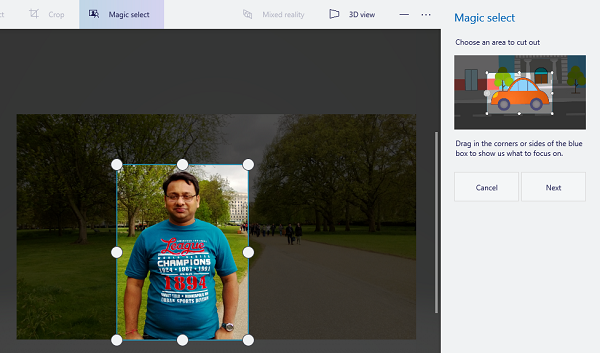
Уклоните позадинску(Remove Background) слику помоћу Паинт 3Д(Paint 3D)
Пре него што кренемо са уређивањем, постоји основна идеја коју би требало да знате. Паинт 3Д користи алгоритам и део корисничког уноса да би схватио шта треба уклонити. Што је мање ометања или елемената у вашој позадини, то је бољи резултат.
- Отворите 3Д Паинт из менија Старт > (Start)Ново(New)
- Затим кликните на Menu > Insert и изаберите слику чија позадинска слика треба да се уклони
- Кликните на дугме Магиц Селецт
- Затим ће од вас затражити да одаберете фокус слике. Превуците углове или стране.
- Када завршите, кликните на даље, а затим ће аутоматски открити и означити (зелено) што ће остати када позадина нестане.
- Кликните(Click) на Готово, а на следећем екрану кликните на Направите налепницу(Make Sticker) , а затим кликните на мени Налепнице(Stickers) на врху
- Видећете слику без позадинске слике наведену на десној бочној траци.
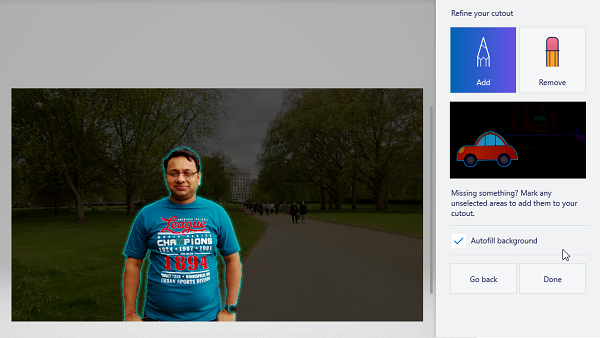
Када кликнете на Готово(Done) , позадинска слика ће бити уклоњена и провидна – и моћи ћете да исечете део из слике.
Како користити истакнуту слику?
Одавде ће зависити од тога шта планирате да урадите следеће. Ако желите да извезете само слику чија је позадинска слика уклоњена, кликните на Menu > New и двапут кликните на налепницу да бисте је додали слици и сачували. Ако желите да је уметнете у другу слику, онда прво убаците слику као раније, а затим је додајте на било који начин на који мислите да је исправна.
Ево резултата када сам покушао са једном од фотографија које сам снимио у Лондону(London) . Успео сам да се исечем са слике без позадине. Ако приметите, моја исечена слика се налази у одељку Налепнице(Stickers) . Онда сам отворио исту слику и додао налепницу, тако да су ме две.
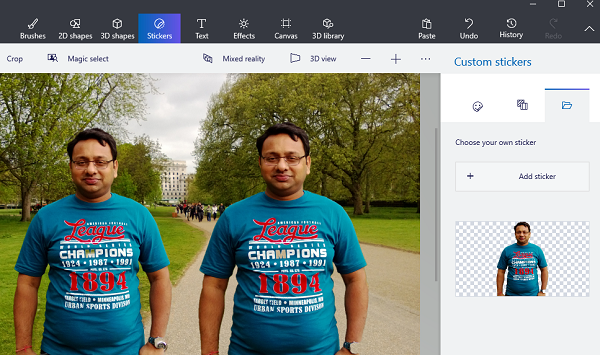
Исту технику можете применити са другом сликом. На пример, ако нисте на фотографији, користите исти метод да додате себе на ту слику. Пошто нема позадине, добро ће се уклопити.
Постоје грешке у нивоу угла на слици. Да бисте га усавршили, мораћете да се уверите да су маргине јасно означене и можете то поправити ручним додавањем или уклањањем објеката.
Лако је уклонити позадину(Background) слике помоћу Паинт 3Д(Paint 3D) у оперативном систему Виндовс 10(Windows 10) . Можете чак да користите 3Д функцију алатке Паинт 3Д да бисте креирали 3Д структуре и још много тога.
Related posts
Претворите 2Д облик у 3Д користећи Паинт 3Д на Виндовс 10
Како променити величину датотеке и резолуцију у Паинт & Паинт 3Д
Како уредити снимке екрана алата за изрезивање унутар Паинт 3Д
Уклоните Едит витх Пхотос и Едит витх Паинт 3Д из контекстног менија
Како претворити ОБЈ у ФБКС користећи Паинт 3Д у оперативном систему Виндовс 10.
Најбољи бесплатни софтвер за дизајн векторске графике за Виндовс 11/10
Најбољи алати за бесплатно додавање воденог жига на слику на мрежи
Како направити прозирну слику у Паинт.НЕТ-у на Виндовс-у 11/10
Како нацртати текст или додати ивицу тексту у ГИМП-у
ДуцкЛинк Сцреен Цаптуре: Снимање прозора, региона, листања страница
ПНГ вс ЈПГ вс ГИФ вс БМП вс ТИФ: Формати сликовних датотека су објашњени
ГИМП преглед: Бесплатан, моћан софтвер за уређивање слика отвореног кода
Како претворити ВебП слике у ПНГ и ЈПГ помоћу ВебП Цонвертер-а
Најбољи софтвер за компресију и оптимизацију слике за Виндовс 10
Додајте претрагу на Гоогле слике помоћу контекстног менија у оперативном систему Виндовс 11/10
Поправите позадинске слике које се не појављују на закључаном екрану након ажурирања годишњице
АвесомеВаллпапер вам омогућава да прикажете слике и видео као позадину радне површине
Промените величину, украсите, додајте ивице, оквире и водене жигове сликама
Где да преузмете ПНГ слике са провидном позадином
ВилдБит Прегледач слика, пројекција слајдова, софтвер за уређивање за љубитеље фотографија
